Autouzupełnianie haseł iCloud w przeglądarce internetowej na komputerze z systemem Windows
Po skonfigurowaniu funkcji Hasła iCloud w aplikacji iCloud dla Windows możesz zarządzać hasłami przechowywanymi w pęku kluczy iCloud w przeglądarce Google Chrome, Microsoft Edge lub Firefox.
Uwaga: Aplikacja Hasła iCloud jest dostępna tylko na komputerach z systemem Windows. Jeśli masz Maca, możesz zamiast tego użyć aplikacji Hasła (system macOS 15 lub nowszy). Zobacz Podręcznik użytkownika po hasłach dla Maca.
Włączanie rozszerzenia Hasła iCloud
Aby uzyskać dostęp do haseł, musisz włączyć rozszerzenie Hasła iCloud. Jeśli rozszerzenie jest włączone, na pasku narzędzi przeglądarki jest widoczny przycisk ![]() .
.
W przeglądarce Chrome, Edge, lub Firefox kliknij we
 na pasku narzędzi przeglądarki.
na pasku narzędzi przeglądarki.Zostaje wygenerowany sześciocyfrowy kod weryfikacyjny, który wyświetla się w oknie podręcznym.
Wprowadź sześciocyfrowy kod weryfikacyjny w oknie dialogowym.
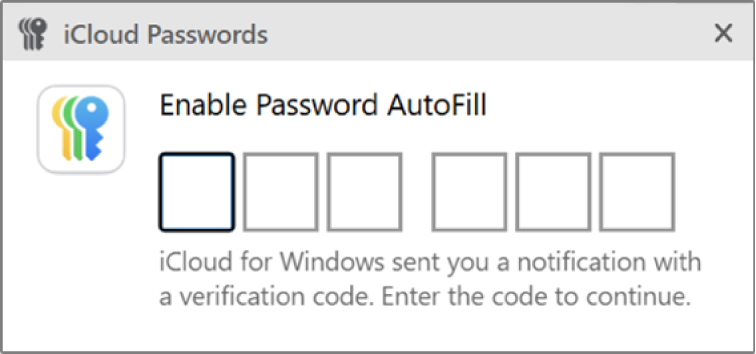
Uzyskiwanie dostępu do zapisanego hasła w przeglądarce Chrome, Edge lub Firefox
Jeśli odwiedzisz witrynę, w której masz zapisane hasło, funkcja Hasła iCloud może uzupełnić je automatycznie.
W przeglądarce Chrome, Edge lub Firefox przejdź do witryny, w której masz zapisane hasło.
Wykonaj jedną z następujących czynności:
Kliknij w pole nazwy użytkownika, a następnie wybierz konto.
Kliknij w przycisk Hasła iCloud na pasku narzędzi przeglądarki, a następnie wybierz konto.
Nazwa użytkownika i hasło zostaną wypełnione automatycznie w witrynie internetowej i będzie można się zalogować. Jeśli ustawiono kody weryfikacyjne dla witryny internetowej, kod weryfikacyjny jest również wypełniany automatycznie.
Dodawanie nowego hasła
Kiedy tworzysz nowe konto lub wprowadzasz nazwę użytkownika i hasło, które nie są zapisane w iCloud, funkcja Hasła iCloud może zapisać dane uwierzytelnienia konta. Następnie można uzyskać dostęp do nazwy użytkownika i hasła na urządzeniach Apple z włączoną usługą iCloud Keychain.
W przeglądarce Chrome, Edge lub Firefox utwórz lub wprowadź nowe konto w witrynie internetowej.
Kliknij w przycisk Zapisz hasło w oknie dialogowym, aby dodać konto do iCloud.
Możesz też dodawać i uaktualniać hasła w aplikacji Hasła iCloud.
Uaktualnianie istniejącego hasła
W przypadku zmiany hasła w witrynie internetowej, jeśli w iCloud zostało zapisane stare hasło, możesz je uaktualnić przy następnym logowaniu się do witryny. Hasło jest również aktualizowane na urządzeniach Apple z włączoną usługą iCloud Keychain.
W przeglądarce Chrome, Edge lub Firefox przejdź do witryny internetowej i zaloguj się, podając nazwę użytkownika i uaktualnione hasło.
Kliknij w przycisk Aktualizuj hasło w oknie dialogowym, aby uaktualnić konto do iCloud.
Uwaga: Jeśli hasło znajduje się w grupie udostępnianej, okno dialogowe nie wyświetli się. Zamiast tego edytuj nazwę użytkownika lub hasło w aplikacji Hasła iCloud.